🖥️ Compiladores online para Dart
Para practicar Dart sen necesidade de instalar nada no ordenador, existen varios compiladores online que permiten escribir, probar e compartir código directamente dende o navegador. Estes entornos son ideais para a aprendizaxe, demostracións en clase ou experimentación rápida.
🔹 DartPad (oficial)
- URL: https://dartpad.dev
- Descrición: Entorno web oficial mantido por Google. Permite escribir código Dart e tamén Flutter.
- ✅ Recomendado para: clases, demostracións e experimentación rápida.
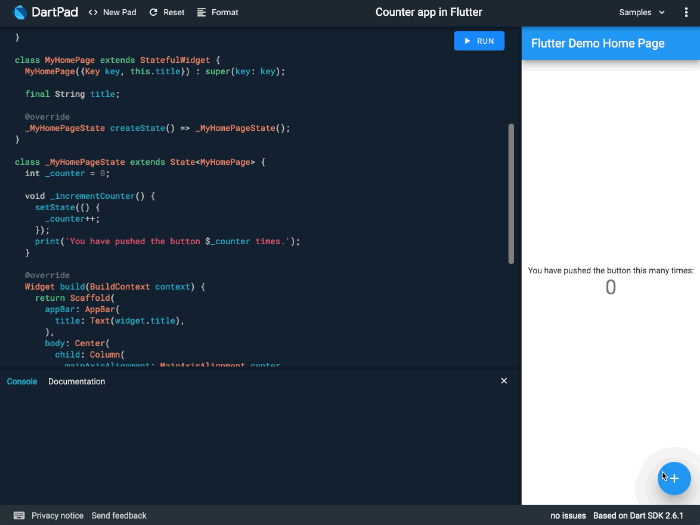
🔹 Replit
- URL: https://replit.com/languages/dart
- Descrición: Plataforma de programación colaborativa con soporte para múltiples linguaxes, incluída Dart.
- ✅ Recomendado para: exercicios colaborativos e proxectos sinxelos.
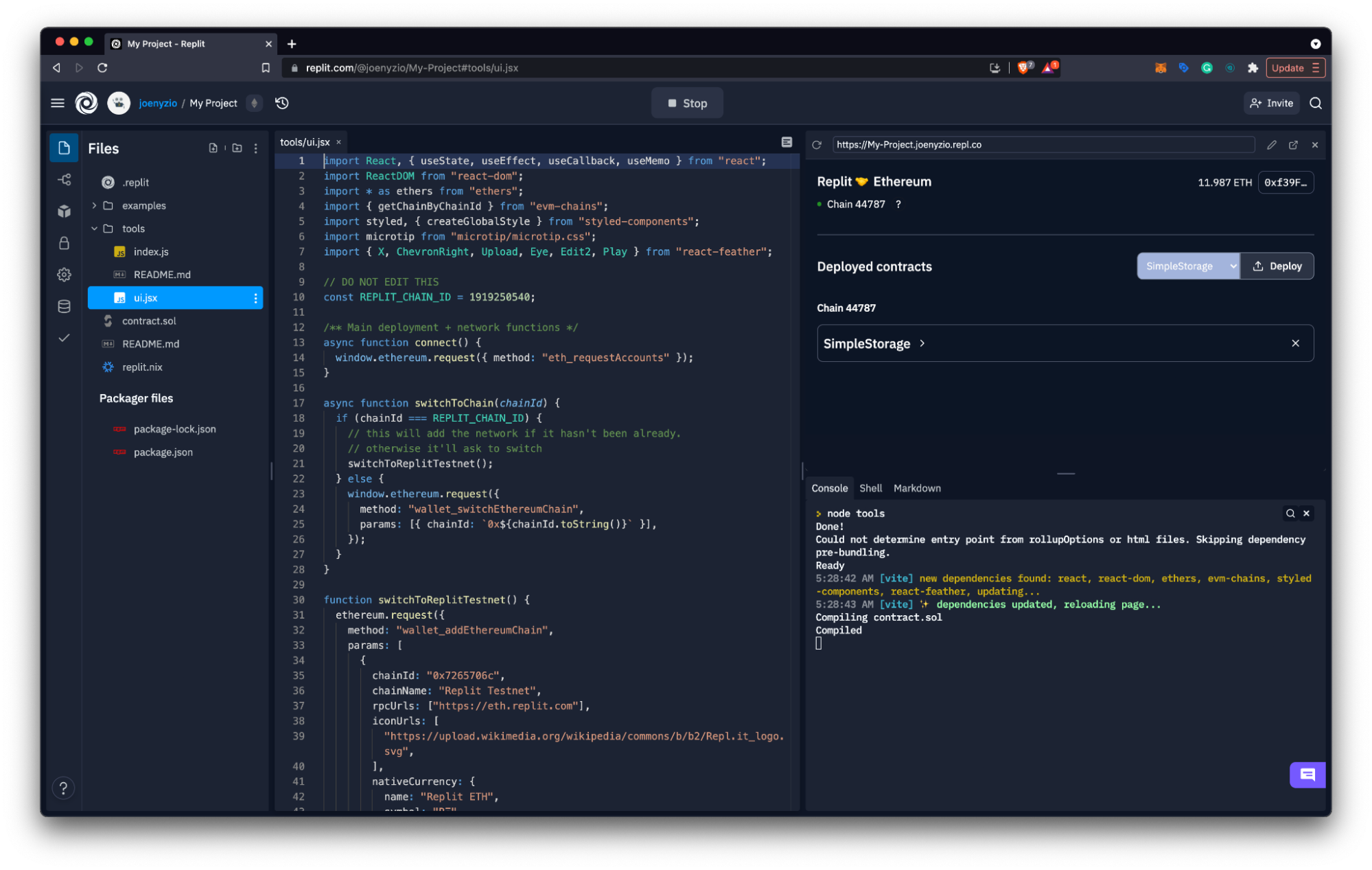
📌 Conclusión
Para a maioría dos casos educativos, DartPad é a mellor opción. Replit é unha alternativa útil se se precisa traballar en grupo ou gardar proxectos na nube.
🧰 Instalación e configuración
Para traballar con Dart de forma local, existen dúas opcións principais:
✅ Opción 1: Instalar só Dart (non recomendado)
Se só vas traballar con programas pequenos escritos en Dart (sen Flutter), podes instalar o Dart SDK por separado.
- 📥 Guía oficial: https://dart.dev/get-dart
📦 O Dart SDK inclúe:
- Compilador (
dart) - Executador (
dart run) - Consola interactiva (
dart) - Ferramentas como
dart format,dart analyze, etc.
💡 Nota: Se vas usar Flutter, non é necesario instalar Dart por separado, xa que xa vén incluído.
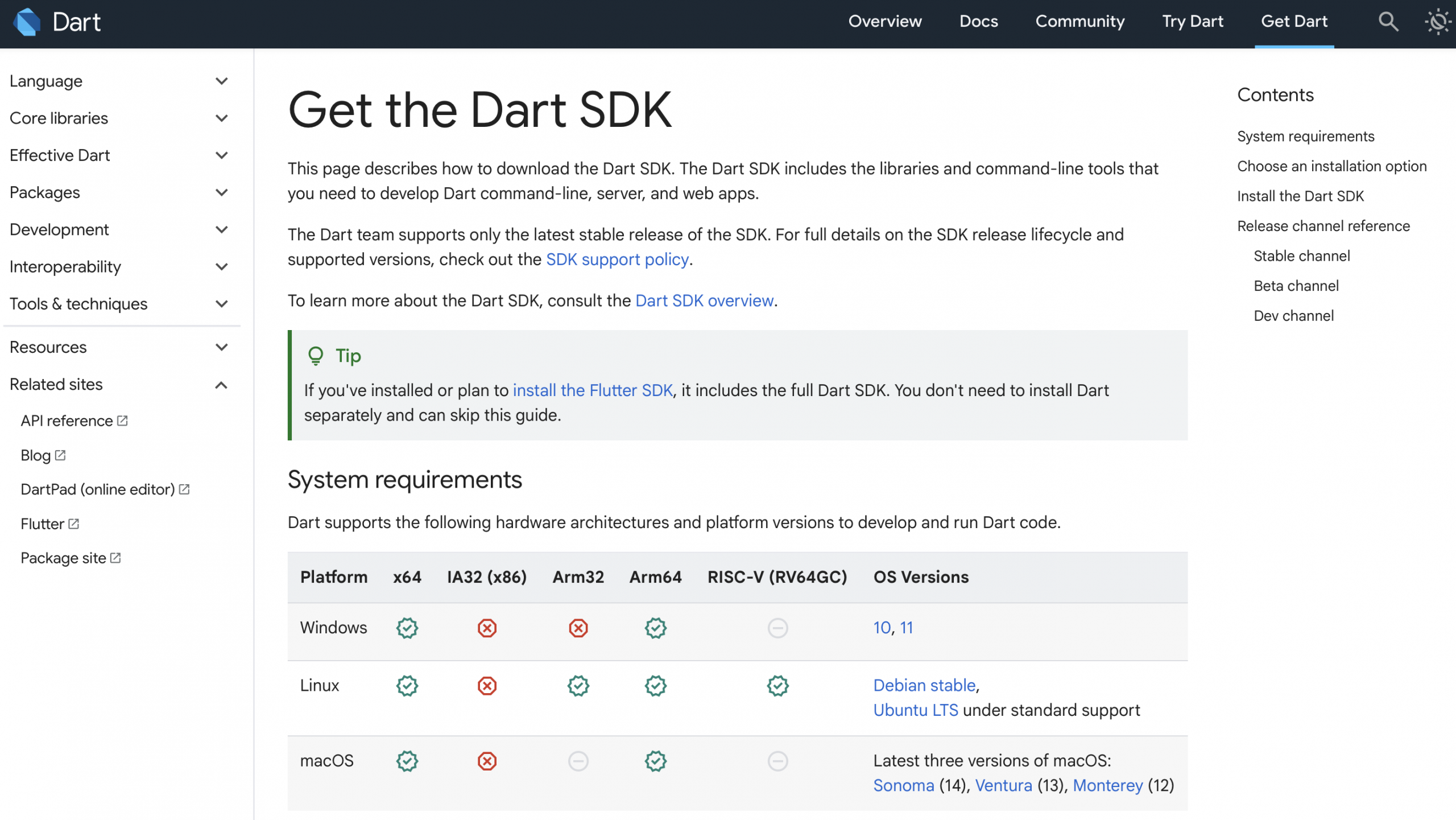
🚀 Opción 2: Instalar Flutter (recomendado)
A opción máis completa é instalar Flutter, que xa incorpora o Dart SDK e permite desenvolver aplicacións multiplataforma (móbil, web, escritorio).
🔗 Guías oficiais segundo o sistema operativo:
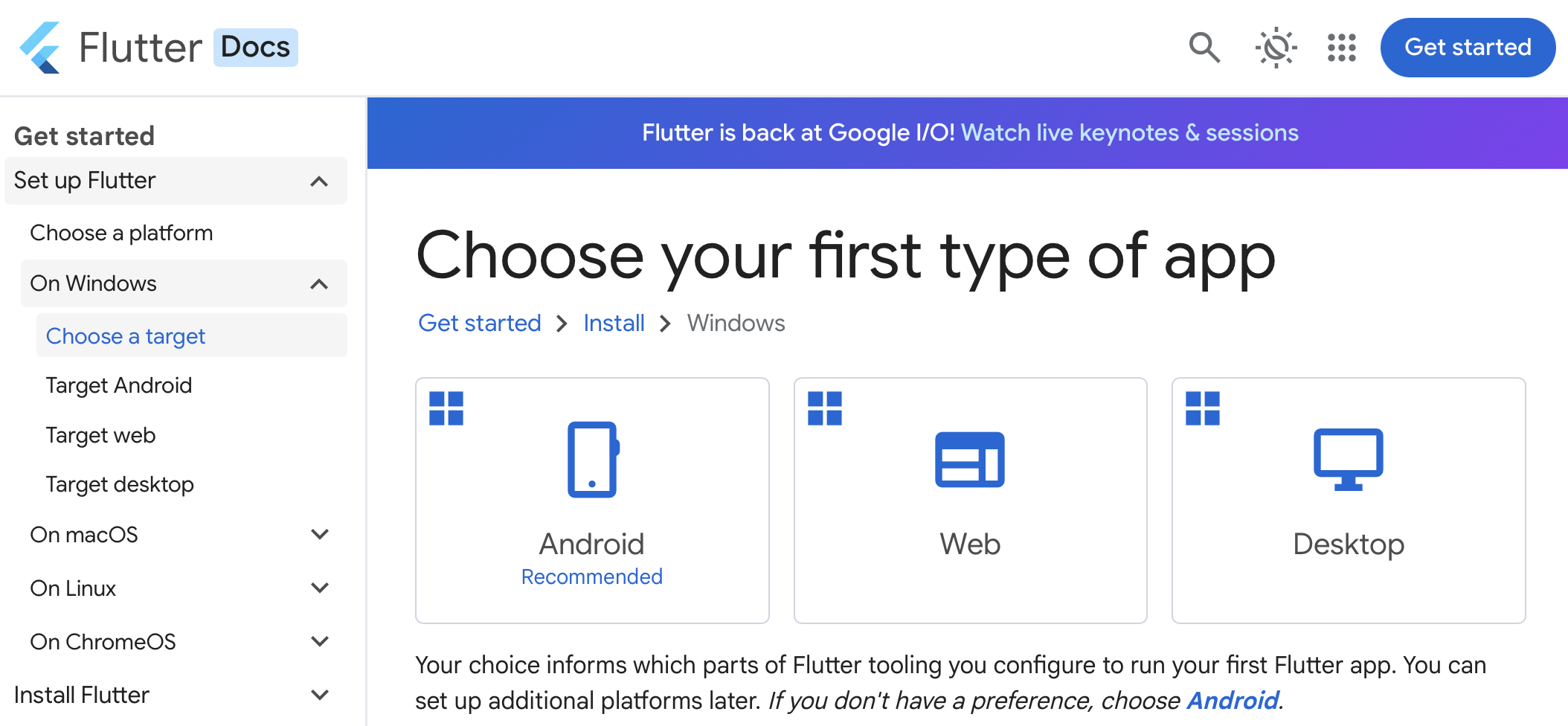
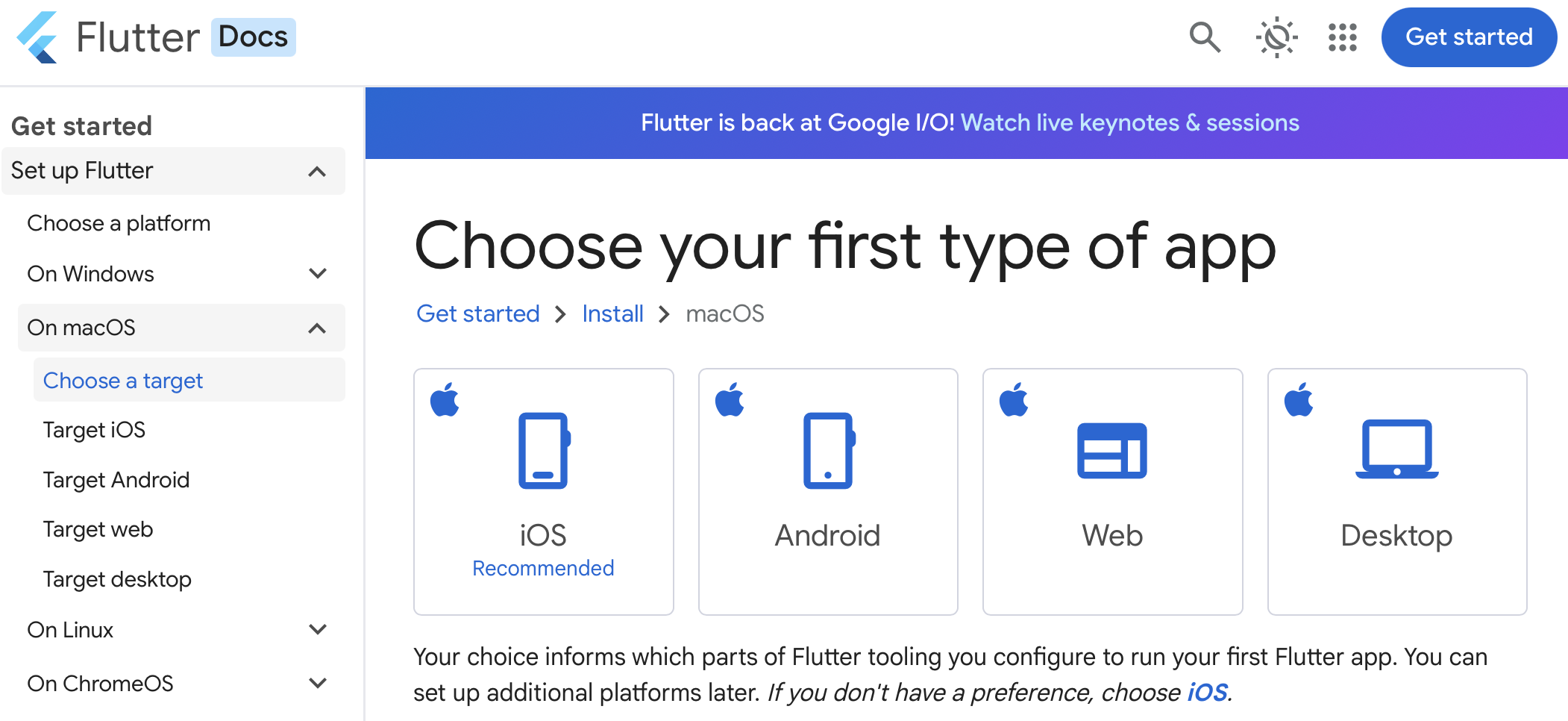
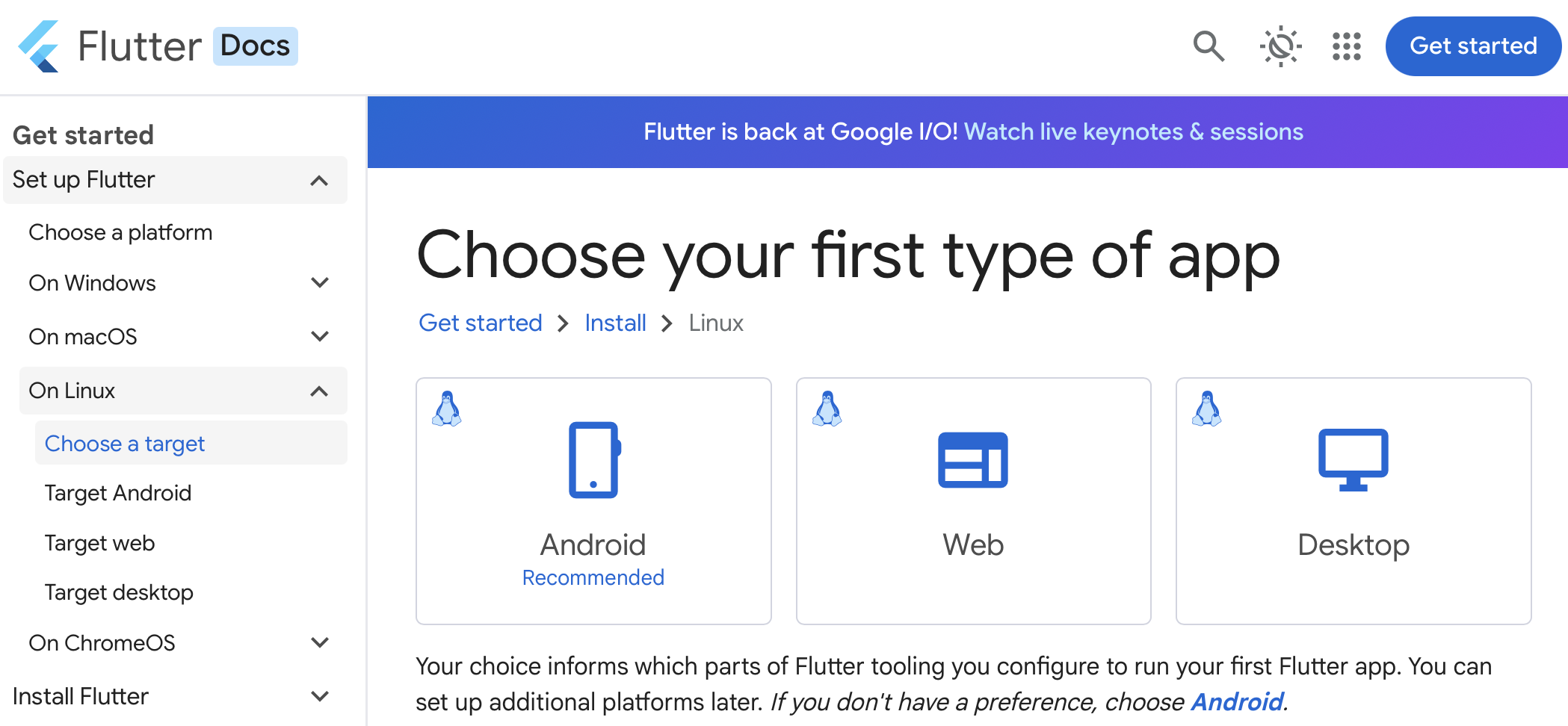
⚙️ Requisitos comúns
- Editor recomendado: Visual Studio Code
- Extensións necesarias:
- “Flutter”
- “Dart” (actívase automaticamente co plugin de Flutter)
- Ter
gitinstalado (Flutter descárgase mediante Git) - Engadir
flutter/binaoPATHdo sistema - Verificar a instalación con:
flutter doctor
🧰 Como usar paquetes externos (ex. characters)
Dart permite empregar paquetes externos para ampliar as funcionalidades da linguaxe. Un exemplo útil é o paquete characters, que permite traballar con caracteres Unicode complexos, como emojis ou símbolos compostos.
📦 Pasos para engadir un paquete externo en Visual Studio Code.
📌 NOTA: O seguinte exemplo o farei para engadir o paquete
characters.
- 🪛 Crear un novo proxecto Dart. Isto crea a estrutura dun proxecto estándar que deberás abrir en Visual Studio Code:
dart create nome_proxecto
- 📦 Engadir o paquete no
pubspec.yaml. Abre o ficheiro pubspec.yaml e engadecharactersna sección de dependencias:
dependencies:
characters: ^1.3.0



